TikToksに2つ以上の曲を追加する方法
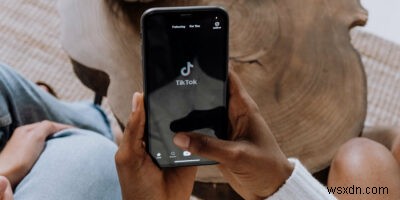
TikTokビデオに音楽を追加するのは簡単ですが、クリップで複数の曲を使用したい場合はどうでしょうか。 TikTokはネイティブでこれを行うことを許可していませんが、よりユニークなオーディオでTikToksを作成するための回避策があるため、ソーシャルビデオアプリでコンテンツクリエーターの群衆から目立つことができます。 TikTokビデオに複数の曲を追加する方法については、この記事をフォローしてください。
1つのTikTokクリップに曲を追加する方法を詳しく説明する前に、動画に1つの曲を追加する方法を見てみましょう。
- モバイルデバイスでTikTokを開きます。
- 下部にある[+]ボタンをタップします。
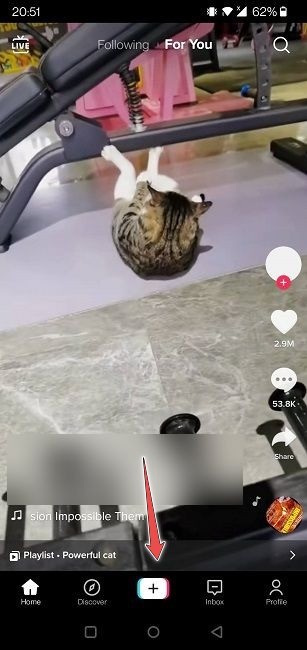
- ビデオの長さ(最大15秒/60秒/3m)を選択して、録画を開始します。このアプリでは、最大5分の長さの独自のビデオをアップロードすることもできます。
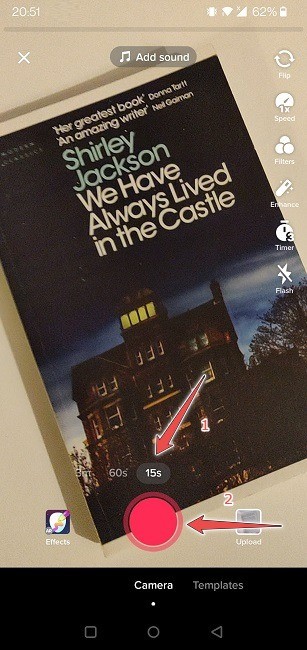
- 次のウィンドウで、音楽の追加など、追加の編集を実行できます。下の「サウンド」ボタンを押します。
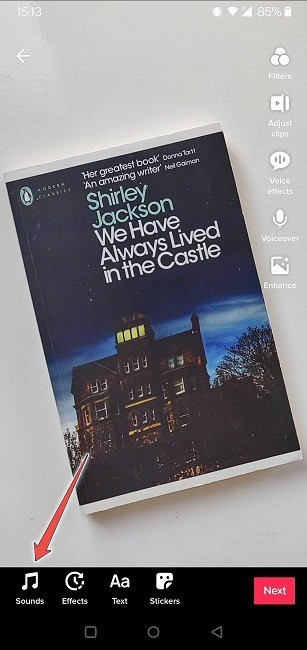
- 「推奨」セクションを参照して、お気に入りの曲を選択します。 [検索]オプションを使用して、特定のものを見つけることもできます。
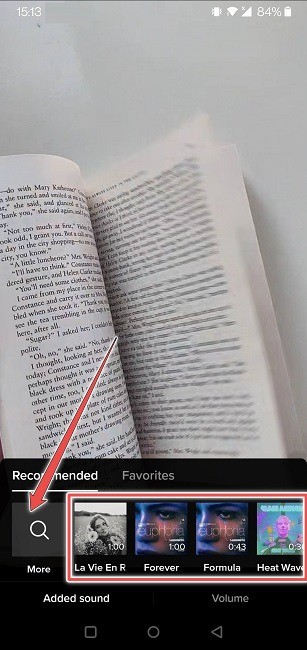
- 特定の曲を選択したら、左隅にあるはさみアイコンを押します。
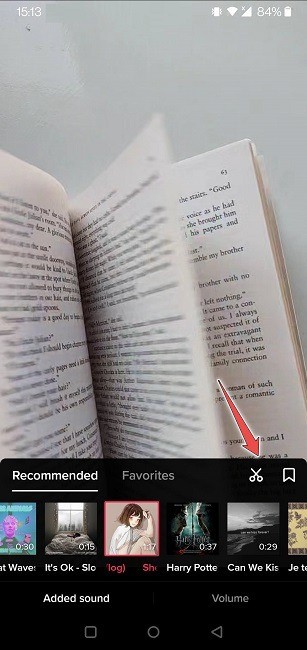
- 動画に重ねる曲の部分を指でドラッグして選択します。完了したら、チェックマークをタップします。
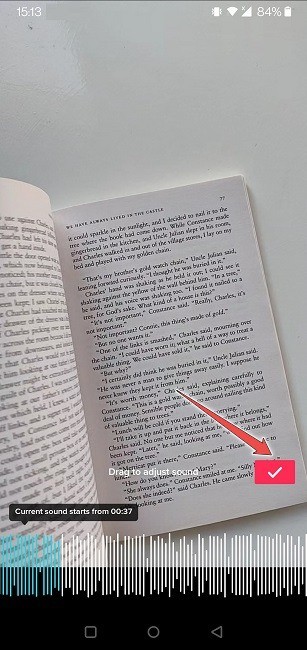
- サウンドボックスの外側をタップして、編集画面に戻ります。 「次へ」を押します。
- 投稿画面が表示され、キャプション、ハッシュタグ、メンションを追加できます。 「投稿」ボタンを押して、動画を解き放ちます。
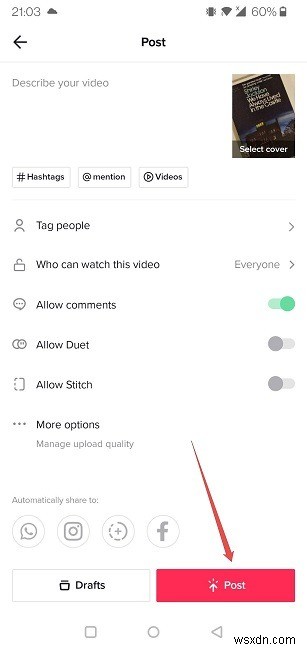
TikTokで興味深いサウンドを見つける方法
クールなオーディオでTikTokに出くわしたことがある場合は、後で簡単に使用できるようにプロファイルに保存できることを知っておいてください。次の手順に従ってください:
- オーディオトラックのあるTikTokを見つけてください。
- ディスプレイの右下隅にある回転する音楽バブルをタップします。
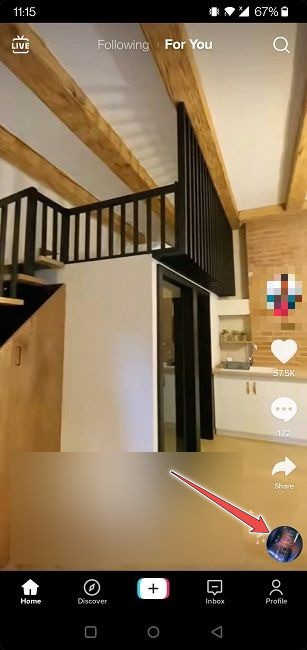
- [お気に入りに追加]を押します。
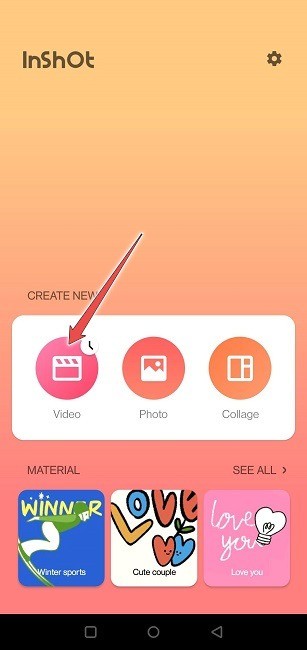
- 「サウンド->お気に入りセクション」から新しいTikTokを作成するときに、サウンドにすばやくアクセスできるようになりました。
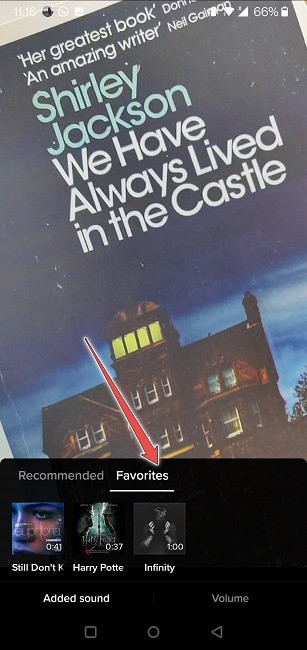
アプリ自体からTikTokに複数の曲を追加することは可能ですが、それらはスーパーインポーズされるため、デフォルトでは同時に再生されます。現時点では、TikTokでは特定の曲をビデオの一部に割り当てることはできません。ただし、音楽のオーバーレイを試してみたい場合は、これがクリップに2つの曲を追加する方法です。
- 手順1から10にもう一度戻りますが、投稿ページが表示されたら、必ず[この動画を視聴できるユーザー]オプションをタップして、[自分だけ]を選択してください。
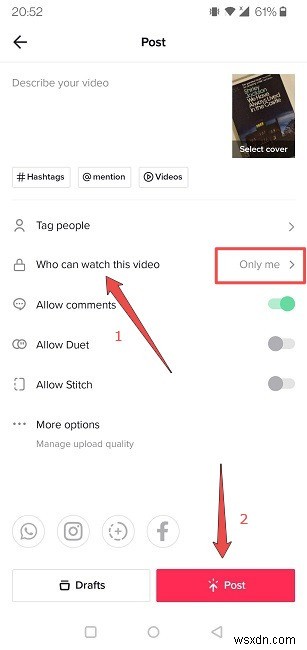
- これにより、動画を世界に公開する前に編集を続けることができます。 「投稿」を押します。
- 作成した動画がギャラリーに表示されます。
- TikTokに戻り、左隅にある画像アイコンをタップして、デバイスからビデオをアップロードします。
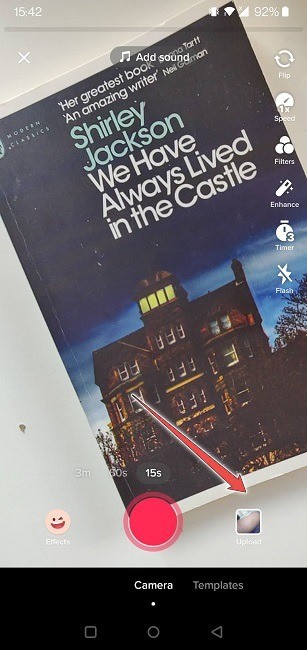
- アップロードしたら、[次へ]をタップします。

- 必要と思われる場合は動画をトリミングしてから、もう一度[次へ]を押します。
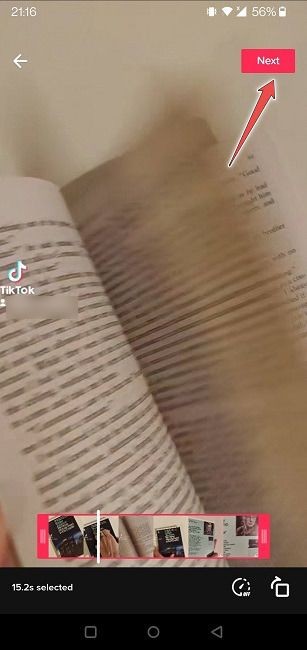
- サウンドアイコンをもう一度選択します。
- 2番目の曲をタップして選択します。これで、2つの曲が同時に再生されるはずです。
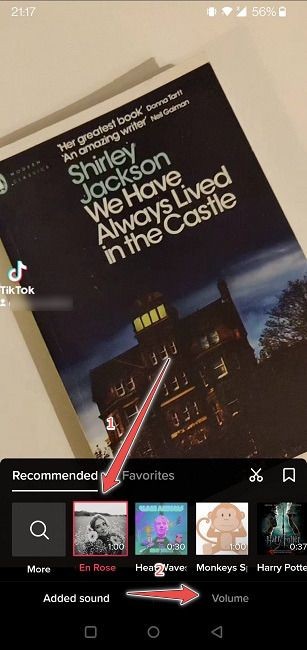
- それを面白い背景に変換するためにできることの1つは、最初に追加した曲と新しいサウンドの音量を調整することです。
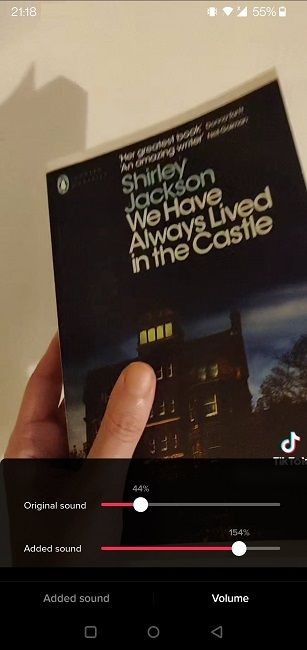
他の人のTikToksから保存したサウンドを使用できることを忘れないでください。それらはすべて[お気に入り]タブにあります。
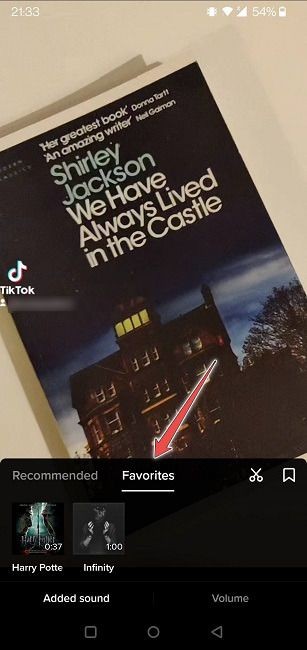
InShotなどのサードパーティのビデオ編集アプリを使用すると、ビデオの異なる部分に2つのトラックを追加するのに役立ちます。ただし、TikTokは著作権侵害を取り締まり、著作権で保護された音楽をアップロードするとアカウントが禁止される可能性があるため、特に注意してください。
代わりに、ユーザーがTikTokの著作権で保護されていないバックグラウンドミュージックのみをダウンロードできるLesfmのようなサービスを利用することをお勧めします。ビヨンセや彼女の口径の他の人気アーティストからのトラックを見つけることを期待しないでください。それでも、これらの曲を使用するときは、Webサイトにクレジットを付与する必要があることに注意してください。または、録音した独自のサウンドや曲をいつでも使用できます。
動画に複数の曲を追加する方法を見てみましょう。
- モバイルデバイスでInShotを開きます。
- [ビデオ]オプションをタップして、音楽を追加するクリップを選択します。以前にTikTokで作成したビデオを使用できます。このビデオには、すでに曲がアップロードされています。または、作成したビデオを使用することもできます。
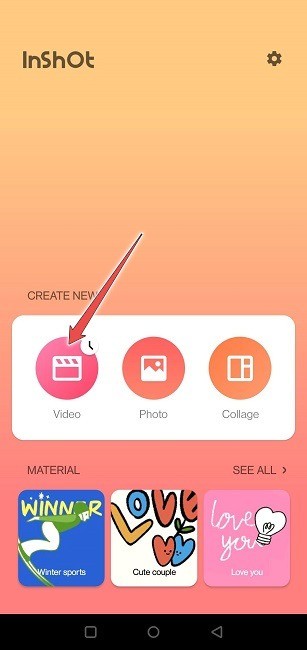
- 必要に応じて、指を右にスワイプしてクリップを2つの部分に分割することにより、下部のビデオフィードのスライドを移動します。 1つはTikTokですでに追加した曲を再生し、もう1つは新しい曲を再生します。
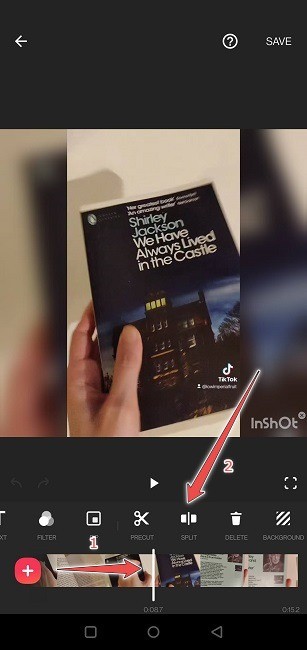
- 上のメニューで「分割」ボタンを選択します。ビデオは2つの部分に分割されます。
- [音楽]オプションを選択します。
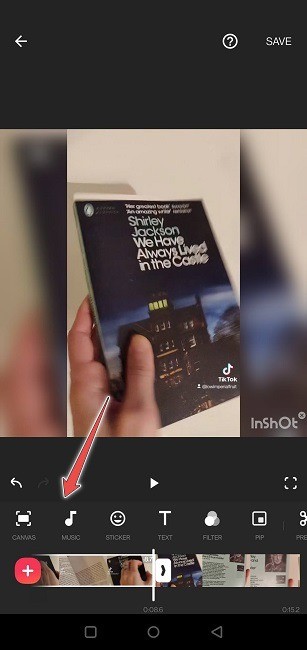
- 新しい曲を追加したい動画の部分をタップします。
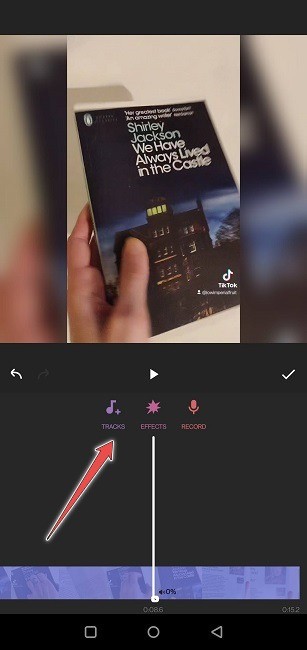
- 「音量」を0%に下げてから、チェックマークを押します。
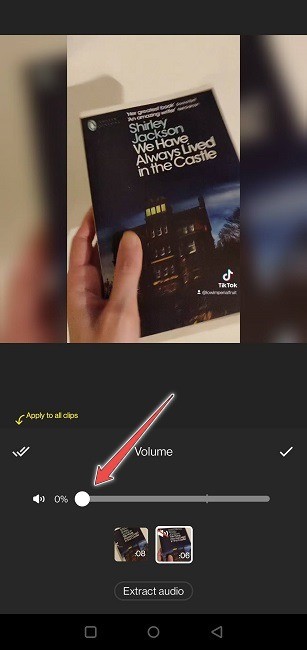
- 「トラック」ボタンを押します。
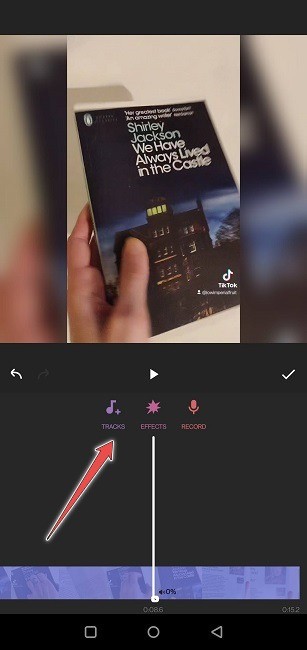
- ビデオのその部分をオーバーレイするサウンドを選択します。 InShotの音楽ライブラリを使用すると、著作権侵害について心配する必要がなくなります。ただし、独自のサウンドを使用したい場合で、問題がないと確信している場合は、上部から[マイミュージック]を選択できます。
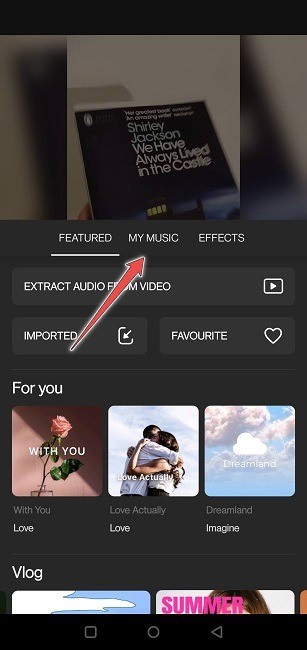
- デバイスに保存したオーディオファイルのリストが表示されます。必要なものをタップして、[使用]を押します。
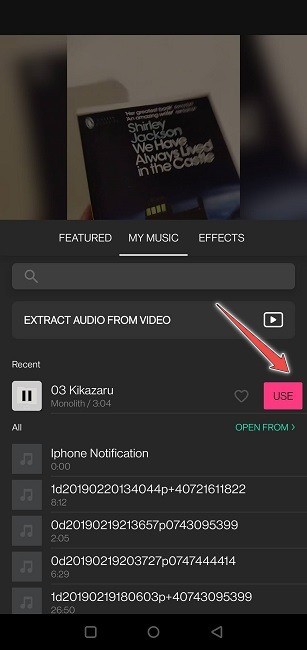
- 曲のフィードがビデオフィードの上に追加されます。ハンドルをドラッグして、その特定のビデオパートの曲の長さを調整します。
- これで、[再生]ボタンを押してビデオとそのオーディオをプレビューできます。
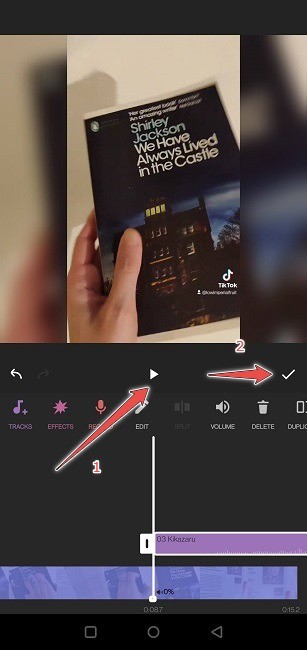
- 作成に満足したら、チェックマークをタップします。
- これで、ビデオを携帯電話のギャラリーに「保存」するだけです。
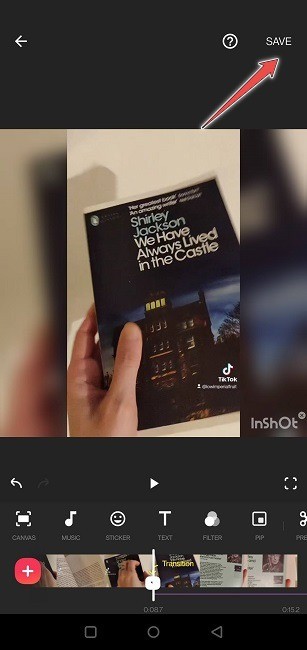
- 音声なしのビデオを使用した場合は、上記の手順を使用して、1つだけでなく2つのオーディオトラックを追加する必要があります。
- TikTokに戻り、上記のように2曲の動画をアップロードします。
- InShotは、編集されたビデオに独自の透かしを追加します(プレミアムバージョンの料金を支払わない限り)。そのため、ステッカーでカバーすることをお勧めします。下部にある[ステッカー]ボタンを押すだけです。
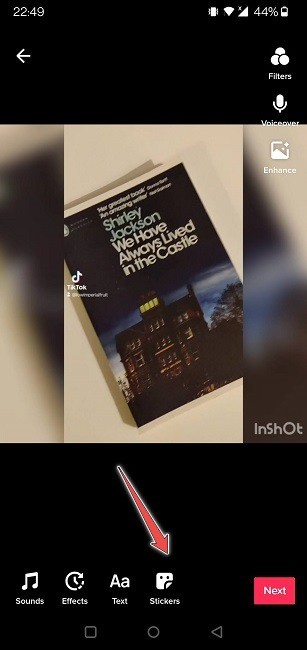
- お好みのステッカーを追加し、[次へ]ボタンをタップします。
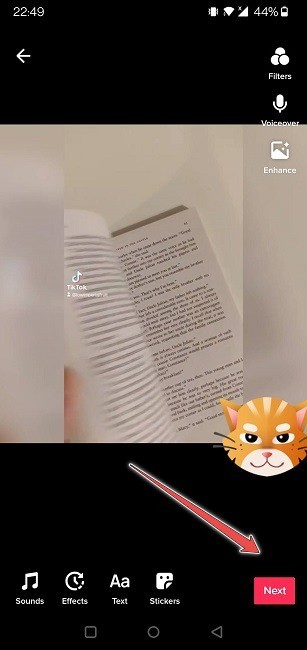
- 投稿画面で、動画を視聴できる視聴者を「全員」に戻すことを忘れないでください。次に、「投稿」を押してください。
- それだけです。これで、TikTokersは音楽的な背景を組み合わせて動画を視聴できます。
1。最大5分の長さのTikTokビデオを作成するにはどうすればよいですか?
アプリから直接撮影することはできませんが、モバイルデバイスやPCからアップロードすることはできます。選択したブラウザからTikTokクレデンシャルを使用してログインするアプリからアップロードし、そこからアップロードに進みます。ビデオはMP4またはWebM形式、1280×720以上の解像度、2GB未満である必要があることに注意してください。
2。 TikTokが私のビデオのサウンドを削除したのはなぜですか?
TIkTokの著作権ポリシーにより、動画内の音声コンテンツがシステムによって著作権で保護されていると自動検出された場合、音声がミュート/削除される可能性があります。シナリオによっては、プラットフォームによってビデオが完全にアップロードされない場合もあります。これが発生した場合は、ビデオを削除し、TikTok独自のライブラリまたは独自のライブラリからのサウンドを使用して(可能であれば)再作成することを検討してください。
3。 InShotのビデオフィード(右側)の上に溢れているオーディオフィードを取り除くにはどうすればよいですか?
もう一度[分割]オプションをタップし、オーバーフローしている部分を選択して、[削除]を押します。オーディオとビデオのフィードは同じ長さになります。
-
Spotifyライブラリに曲を追加する方法
Spotifyは、世界中の音楽愛好家が現在使用している主要な音楽ストリーミングサービスの1つです。デスクトップコンピューター用のSpotifyクライアントは、ストリーミングサービスで利用可能な音楽をストリーミングするだけでなく、ユーザーがいつでもアクセスして楽しむことができるように、ユーザーがコンピューターにローカルに保存した音楽をライブラリに追加することもできます。コンピューター用のSpotifyクライアントをコンピューターにインストールしてSpotifyアカウントにサインインすると、アプリケーションはコンピューターのハードドライブとローカルに保存されているファイルを自動的に検索して音楽を探
-
Mac にプリンターを追加する方法
新しいプリンタを入手して、いくつかのドキュメントを印刷する準備をする場合は、最初にそれを Mac に追加する必要があります。しかし、Mac にプリンタを追加するのは簡単なことではありません。 心配しないで。次の手順では、Wi-Fi、Bluetooth、IP アドレス、または USB 経由で Mac にプリンターを追加する方法を詳しく説明します。 目次: 1.プリンタをワイヤレスで追加する方法 2. Bluetooth 経由でプリンターを Mac に接続 3. USB 経由で Mac にプリンターを追加 4. IP アドレス経由でプリンターを Mac に接続 プリンターをワイヤレスで追
